CAD即计算机辅助设计,是利用计算机及其图形设备帮助设计人员进行设计工作的软件。那我们在使用CAD的时候,怎么输入字体以及调整字体的大小呢,下面一起来看一下。
对于输入文字的方式我们有3种方式:
首先就是点击绘图快捷工具栏上面的A字形图标,可以输入文字。

第二种是点击绘图,然后选择文字,再在弹出的菜单栏中选择单行文字即可。

另一种是直接用快捷命令,文字的输入有2种方式,一是单行文字,快捷键是T;第二种是是多行文字,快捷键是MT。我们直接输入然后点击空格键键就可以了。
然后我们确定文字的位置,鼠标在想要放置的位置点击一下就可以了。
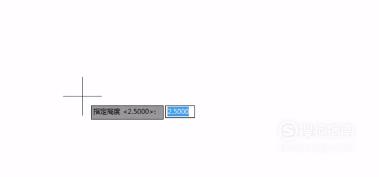
点击输入之后我们可以先调整文字的高度和角度,这里我们高度输入30,角度默认不变。

调整好后,我们输入自己想编辑的文字,完成后点击enter键,这样我们喜欢的文字就输入好了。

但是如果这个时候你还是觉得字体的大小不合适的话,就点击页面顶端菜单栏中的字号,如下图标注所示。点击下拉按钮,选择或者直接输入想要的文字大小。

如果需要修改字体的格式的话,我们就点击下图标注的下拉按钮,会出现各种字体,我们选择自己喜欢的字体就可以了。
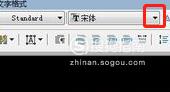
如果想要设置标注文字的位置,我们就点击文字框,出现下图所示的菜单栏,点击我们希望的分布格式就可以了。
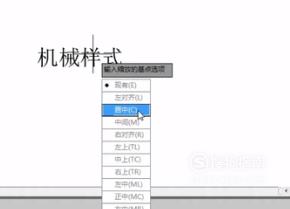
如果需要修改我们输入好的文字的内容,就双击一下文字框,鼠标放在哪里就可以就可以修改哪里的内容了。
